Установка сервисов Google Play
Помимо вышеперечисленных методов, инсталлировать апдейт Google Play поможет специальный софт — Open Gapps Manager. Скачать можно на официальном сайте.
Порядок действий:
загружаем приложение и запускаем установочный файл с расширением *.apk;
Важно! Если файл заблокирован системой, то необходимо разрешение на установку, сделать это можно следующим образом: «Настройки», «Безопасность» и включаем «Разрешить установку приложений из неизвестных источников»
- далее следуем подсказкам инсталлятора. После завершения установки запускаем программу;
- после этого ПО определит характеристики устройства и предложит установить пакет сервисов. Их всего 8, рекомендуется выбрать тип по умолчанию «Stock». Он содержит в себе последние версии всех сервисов;
- далее тапаем по кнопке «Скачать» и ждем завершение процесса;
- после того как нужные файлы были скачаны, переходим в настройки программы, включаем параметр «Использовать права администратора»;
- возвращаемся в главное окно и выбираем пункт «Установить»;
- инсталляция пройдет автоматически и после перезагрузки девайса на нем будет инсталлирован стандартный пакет Google Apps.
Способы разблокировки Bootloader на Андройде
Как самостоятельно устанавливать APK-файл?
Если онлайн-магазин всё равно не был обновлён, попробуйте вариант принудительного обновления. Для этого нужно вручную загрузить APK-файл Google Play Store из интернета и разрешить установку неизвестного софта. Шаги немного отличаются в зависимости от используемых прошивок «зелёного робота».
Для Андроид до версии 8.0
- Следует зайти в меню настроек и перейти в пункт «Безопасность» или «Конфиденциальность»;
- Находим строчку с неизвестными источниками и даём разрешение на скачивание;
- Система запросит подтверждение действия, тапаем ОК.
Для сборки OS от 8.0 и выше
- В настройках выбираем раздел «Приложения и уведомления»;
- Жмём «Доступ к специальному ПО» и выбираем «Установить неизвестные»;
- Если будете загружать APK через Chrome, кликните на его значок и поставьте галочку напротив «Разрешить из этого источника». Если используете другой браузер — выполните аналогичные манипуляции с ним.
Установка APK-файлов на устройства до AndroidOreo 8.0 (Nougat 7.0, Marshmallow 6.0 и т. д.)
- нажмите на Настройки и перейдите в раздел Безопасность / Конфиденциальность;
- затем на следующем экране найдите неизвестные источники. Включите их. Подтвердите на всплывающем окне.
Как устанавливать APK-файлы на Oreo 8.0 и Android Pie 9.0
- нажмите на «Настройки устройства» и перейдите в «Приложения и уведомления»;
- далее — на Доступ к специальному приложению. Затем тапните «Установить неизвестные приложения»;
- нажмите Chrome, если вы загрузили APK-файл из браузера Chrome, в противном случае — на браузер, который вы используете. На следующем экране включите переключатель «Разрешить из этого источника».
Найдите последний Play Market APK
Сайт APKMirror содержит огромную коллекцию APK-файлов, включая Google Play Маркет. Они продолжают добавлять актуальные файлы в свою коллекцию.
Вы можете загрузить последнюю версию файла Google Play Store APK здесь. Откройте ссылку и нажмите на последнюю версию. Затем на следующей странице прокрутите вниз и в разделе «Download» загрузите соответствующий файл для вашего устройства.
Действия по инсталляции APK-файла
Скачивать АПК можно как со смартфона/планшета, так и с компьютера. Перейдите, чтобы скачать Google Play в последней официальной версии.
При использовании второго варианта, подключите гаджет к ПК. После синхронизации скопируйте и вставьте исполняемый файл в удобную папку в памяти вашего Android-устройства.
- Найдите скачанный файл в памяти девайса при помощи встроенного или стороннего файлового менеджера;
- Нажмите по требуемому объекту, появится интерфейс с установкой апдейта (как показано на скриншоте);
- Остаётся нажать клавишу «Установить» и подождать завершения инсталляции новой версии Play маркета.
Дайте разрешение на установку неизвестных приложений
Поскольку мы обновляем Гугл Плей из внешнего источника, для устройств на Андроид требуется разрешение, необходимое для этого из соображений безопасности.
Шаги различаются на устройствах до и после Android 8.0. Не волнуйтесь, мы рассмотрим оба.
Какие меры предпринять
Столкнувшись с проблемами в процессе прошивки, пользователь не должен опускать руки, ведь практически 99% ситуаций решаются в пользу владельца гаджета. Вы сможете прошиться до актуальной версии ПО, но для этого необходимо будет найти выход из сложившейся ситуации.
Универсального метода для решения проблем с установкой прошивки нет. Весь процесс осуществляется методом проб и ошибок. Если одна проделанная операция ни к чему не привела, попробуйте другой способ. Если ни один из известных методов по прошивке не подошел – сдайте телефон в сервисный центр.
Рассмотрим наиболее популярные варианты прошивки.
Принудительная прошивка через встроенную утилиту
Если вы заметили, что ваш гаджет уже довольно долгое время не обновлял свое основное программное обеспечение, стоит проверить вшитую в ОС утилиту. Вполне возможно, что у вас просто отключены автоматические обновления «по воздуху».
Для запуска процедуры поиска свежих версий прошивки методом FOTA необходимо зайти в настройки устройства, пролистать их в самый низ, перейти в каталог «Справка/Об устройстве».
Здесь вы найдете функцию «Проверить обновления». Тапнув по ней, остается подождать, пока устройство отправить запрос на сервер для поиска и скачивания.
Такой способ установки лучше проводить через доступные и бесплатные сети Wi-Fi. В противном случае будет сжигаться трафик мобильной связи.
Проверка обновлений посредством USSD-запроса
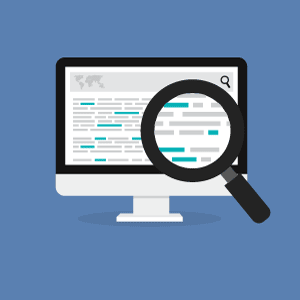 Весьма эффективным способом проверки обновлений является USSD запрос *#0000#. С его помощью вы узнаете версию прошивки, которая впоследствии поможет вам определить, является ли установленная на вашем устройстве система актуальной.
Весьма эффективным способом проверки обновлений является USSD запрос *#0000#. С его помощью вы узнаете версию прошивки, которая впоследствии поможет вам определить, является ли установленная на вашем устройстве система актуальной.
Также вы можете использовать код *2767*3855#. С его помощью осуществляется полная переустановка имеющегося программного обеспечения с удалением всех личных данных. Довольно часто после такого «обнуления» у пользователей получается установить новую версию прошивки. Единственный неприятный момент – приходится заново тратить время на настройку устройства под себя.
Очистка кэша и данных GoogleServicesFramework
Если при установке нового ПО проблема коснулась сервисов Google, необходимо выполнить ряд простых манипуляций.
- Для начала вы должны зайти в настройки приложений на своем устройстве, найти среди них GoogleServicesFramework.
- Тапнув единожды по утилите, вы откроете ее настройки, в которых увидите несколько блоков данных и кнопок.
- Для исключения проблемы с сервисами вам понадобится нажать «Очистить кэш» и «Стереть данные».
- После того как устройство выполнит поставленные вами задачи, необходимо перезагрузить гаджет и снова попробовать проинсталлировать свежую версию ПО.
Использование фирменных программ для обновления
Многие известные производители Android-девайсов предлагают пользователям специальные программы для обновления. У Lenovo такой программой является UpdateToolL3, Samsung разработал SmartSwitch, а LG радует почитателей утилитой Mobile Support Tool.
Каждая из этих программ имеет интуитивный и похожий интерфейс, который не вызовет сложностей в использовании даже у неопытного пользователя. Единственным недостатком программ является то, что они используются только посредством посредника в виде ПК, подключенного к глобальной сети.
Но данный способ отличается стабильностью, поскольку фирменная программа всегда покажет наличие нового ПО для той или иной модели девайса.
Инсталляция кастомной прошивки
Когда пользователь уже испробовал все возможные способы для инсталляции официальной прошивки и это не дало никаких результатов, стоит задуматься о кастомных версиях программного обеспечения. При ответственном подборе таких прошивок вы можете не только обеспечить себя необходимым функционалом, но и сэкономить место на планшете или смартфоне за счет того, что пользовательские сборки подразумевают исключение большого количества ненужных инструментов.
Желательно скачивать кастомные прошивки с проверенных источников, к которым следует отнести форумы 4PDA и XDA.
Обновляем через компьютер
Любой апдейт можно скачать вручную и установить через USB кабель и подключение к компьютеру.
- Скачайте программу Odin и установите на ПК.
- Подключите планшет или телефон к компьютеру с помощью USB кабеля. В настройках разработчика включите «Режим отладки по USB».
- Выключите гаджет, затем зажмите кнопки повышения и понижения громкости и питания одновременно. Девайс будет включен в режиме «Download Mode», должно открыться меню Recovery.
- В главном меню Odin выберите необходимые файлы во вкладках PIT, PDA и PSC. Все необходимое можно найти в темах форума 4PDA для ваших гаджетов.
- Нажмите кнопку «Start» и ожидайте окончания установки.
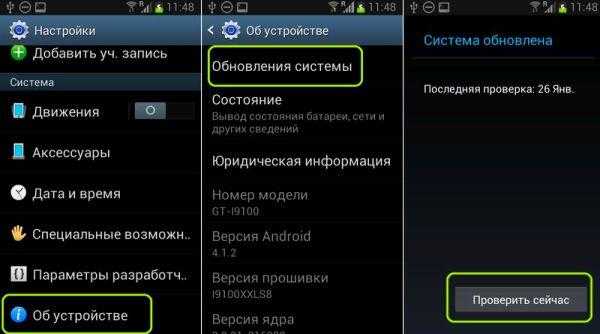
Обновление Android Market до Google Play
Теперь разберемся, как обновить Android Market на Play Market. До 6 марта 2012 года магазин назывался Android Market, то есть это старая версия приложения, которая уже не отвечает современным требованиям. Такая была на ОС версии 2.1. Обновить ее не получится, можно только переустановить, а затем обновлять.
Если Play Market уже установлен, то из простых вариантов обновления у пользователя имеется четыре:
- в самом приложении;
- в «Диспетчере приложений»;
- удаление обновлений;
- откат ОС.
Рассмотрим каждый способ в отдельности в указанном выше порядке.
Обновление в самом приложении
Можно сразу проверить, есть ли обновления. Для этого следует:
- Найти на экране гаджета иконку маркета, открыть и нажать на хорошо всем известные три черточки в левом верхнем углу рабочего окна.
- Выбрать в выпавшем меню пункт «Настройки».
- Кликнуть «Версия Play Market».
Приложение самостоятельно определит, требуется ли ему обновление и предложит его загрузить.
В «Диспетчере приложений»
Если обновление включено, но не осуществляется, можно попробовать очистить приложение от кэша и пользовательских данных. Для этого сделать нужно следующее:
- Войти в настройки устройства.
- Открыть раздел «Приложения» или «Диспетчер приложений» (может называться по-разному, но смысл понятен).
- Выбрать в списке Google Play.
- В окне настроек приложения нажать на кнопки «Стереть данные» и «Очистить кэш».
Как правило, это помогает в большинстве случаев.
Посредством удаления обновлений
Если предыдущий способ не дал результата, придется прибегнуть к радикальному решению. Необходимо удалить последние обновления Google Play в «Диспетчере приложений». Для этого следует сделать практически то же самое, что и в предыдущем случае, только выбрать пункт «Удалить обновления».
Программа начнет их поиск и установит заново, но уже в последней редакции. Чтобы обновить Play Market на Android вручную, придется вернуть приложение в исходное состояние, что позволит ему заняться поиском и установкой обновлений.
С помощью отката
Если даже откат обновлений не принес результатов, тогда заставит обновляться Google Play полный сброс. Но предварительно рекомендуется забэкапить другие программы или даже всю систему целиком. Сделать резервные копии можно:
- С помощью встроенной функции восстановления.
- Посредством функции Hard Reset.
В первом случае необходимо:
- Войти в настойки гаджета.
- Найти вкладку «Личное» или «Личные данные» и кликнуть «Восстановление и сброс». На некоторых моделях кнопка прячется в пункте «Резервное копирование».
Операционка вернется к заводским настройкам, и магазин обновится.
Во втором случае нужно:
- Выключить устройство.
- Войти в режим Recovery с помощью удержания нажатых кнопок громкости (увеличения, уменьшения или обеих сразу), питания, а для некоторых моделей – и Home.
- Передвигаясь по меню с помощью кнопок громкости, выбрать пункт Wipe data/Factory reset (удаление данных/возврат к заводским настройкам) и подтвердить действие нажатием кнопки питания.
- Точно так же поступить с пунктом Yes – Delete all user data.
- Выбрать пункт Reboot system now. Гаджет перезагрузится, а магазин будет обновляться как положено.
Что делать, если не работают приложения Android
Постоянно разрабатываются новые приложения и это, конечно, хорошо. Однако рынок устройств также не испытывает дефицита и порой некоторые приложения оказываются несовместимыми с конкретными устройствами. Разработчики делают все, чтобы таких случае было, как можно меньше. Есть и другие причины:
- Мало оперативной памяти на устройстве;
- Приложения требует более новую версию Андроид;
- Сбоит приложение, либо система.
Если вы будете устанавливать приложения исключительно с Google Play, то все будет хорошо, ведь в случае несовместимости вашего девайса и программы/игры кнопка «Установить» станет недоступной. Вы можете скачать apk файл отдельно и инсталлировать. Но это не даёт никаких гарантий.
Нехватка оперативной памяти
Все приложения обладают системными требованиями и для запуска им нужен определенный объем оперативной памяти. Если ее будет не хватать, то приложение не запустится либо будет постоянно вылетать. Можно очистить ее, позакрывав все программы, которые работают в фоне.
Существуют и другие методы. Можно создать файл подкачки, используя, к примеру, Roehsoft Swapit RamExpander. Оно заберет немного места на вашей карте памяти. Это потребуется для увеличения объема ОЗУ. Оно окажет негативное влияние на быстроту работы вашего устройства и не каждый смартфон поддерживает swap-файлы (файл подкачки).
- Устанавливаете Roehsoft Swapit RamExpander, запускаете и нажимаете на кнопку «Активировать swap».
- Затем нужно будет подождать пока он создастся. Это недолгий процесс.
Старая версия Андроид
Сейчас уже существует аж седьмая версия Android, что отвечает на вопрос почему не работают приложения на андроиде 5 или 5.1 Все новые приложения разрабатываются под последние версии Android. Поэтому желательно постоянно проверять обновления и апдейтиться до свежей версии. Это может повысить производительность устройства и устранить какие-либо баги предыдущей версии прошивки. Проверить обновления очень просто:
- Открываем «Настройки»в меню Android (значок в виде шестерёнки).
- Пролистайте вниз до раздела «О телефоне».
- Тапните по надписи «Проверить обновление»или«Беспроводное обновление»у каждого будет по разному.
Сбои в работе системы/приложения
Если приложение вдруг перестало работать или начало резко вылетать, это скорее всего ошибка в нем. Тогда нужно его полностью завершить и запустить заново. Для этого:
- Снова открываем настройки Android.
- Теперь нужно найти пункт «Приложения». Тапните по нему пальцем.
- Теперь движениями пальцем вправо пролистайте до раздела «Работающие». В нем находятся все приложения, которые запущены на данный момент.
- Найдите там нужное и нажмите на него пальцем.
- Теперь нам нужно его остановить. Для этого тапаем по кнопке «Остановить».
- Теперь идем в меню и заново открываем то, что нужно. Скорее всего, оно будет работать, как должно.
Возможно требуется удалить его и установить заново. Для этого:
- Проходим первые 4 этапа, как в предыдущей инструкции.
- Теперь для деинсталляция программы, следует нажать «Удалить».
- Перезагрузить ваше устройство, зажав кнопку блокировки и выбрав .
- Теперь следует заново скачать его с Playmarket и инсталлировать.
Если перестали массово работать все приложения, то нужно полагать, что сбои более масштабные и касаются самой системы. Попробуйте сбросить настройки.
Не подходит данная версия Андроид
Разработчики приложений обычно не «заморачиваются» о совместимости своего продукта со старыми версиями операционной системы. В этом случае, сначала необходимо обновить Android, а затем – непосредственно приложение.
Как обновить ОС?
- Выполните вход в меню «Настройки».
- Зайдите в раздел «О телефоне (смартфоне)».
- Выберете «Автоматическое обновление».
- Перезагрузите устройство.
Проблемы с приложением Play Market
В некоторых случаях причина проблем кроется в самом Плей Маркете. В меню настроек открываем «Приложения», выбираем «Play Маркет», жмем кнопки «Очистить кэш» и «Стереть данные». Если это не помогло, следует откатить программу до предыдущей версии: в этом же окне кликаем на «Удалить обновления».
Рекомендации
В общем, при любых проблемах, связанных с обновлением приложений необходимо:
- проверить подключение сети,
- перезагрузить гаджет,
- очистить устройство,
- откатить обновления проблемной программы или Google Play,
- восстановить заводские настройки.
Android не сохраняет историю звонков
Как отключить обновление системы на Андроиде
Боитесь, что очередной выход нового обновления «сожрёт» весь ваш трафик? Тогда мы научим вас, как отключить автоматическое обновление Android. Самое неприятное заключается в том, что обновления скачиваются в молчаливом режиме – мы лишь получаем уведомление, что они готовы к установке. То есть, трафик уже затрачен (обиднее всего, если это был мобильный трафик, а не доступ через WI-Fi). Как отключить обновление системы на Андроиде? Делается это следующим образом – заходим в «Настройки – Об устройстве – Обновление ПО».
Здесь мы увидим две галочки:
- Автообновление – установив эту галочку, вы запустите автоматическую регулярную проверку наличия обновлений. Если ее снять, то наличие «обновок» проверяться не будет;
- Только Wi-Fi – если вы чаще всего пользуетесь мобильным интернетом, и не хотите, чтобы очередное обновление весом под 500-600 Мб (иногда до 1 Гб) съело весь ваш трафик, сделайте эту галочку активной.
Для того чтобы полностью отключить автоматическое обновление системы Android, снимите первую галочку – теперь ваш трафик будет в безопасности.
Обратите внимание, что выпуск установки обновлений может сделать ваш смартфон более шустрым и экономичным в плане потребления электроэнергии. Поэтому мы не рекомендуем вам полностью отключать автоматическое обновление
Оставьте его активным, но установите галочку «Только через Wi-Fi», чтобы не тратить мобильный трафик. Как показывает практика, некоторые обновления бывают очень удачными и значительно ускоряют работу Android-устройств.
Если после установки обновления Android вы столкнулись с ситуацией, что устройство стало сильно «тормозить», не делайте общий сброс – это не поможет вернуться к прошлой версии. В этой ситуации вам необходимо найти файл с предыдущей прошивкой (например, на форуме 4pda) и сделать «откат»
Обратите внимание, что перепрошивка гарантийных устройств приводит к потере гарантии. Если не хватает знаний для проведения перепрошивки, обратитесь в ближайший сервисный центр
Как осуществить обновление с посторонних сайтов?
Обнаружив первоначальное отсутствие Google Play в Android, хозяин смартфона вынужден устанавливать его со стороннего сайта, который специализируется на распространении мобильных приложений без участия официального гугловского магазина. Поэтому обновлять рассматриваемую программу человеку придется, скачав ее дистрибутив с того же ресурса и запустив файл apk на собственном устройстве.
Внимание: на непроверенных сайтах под личиной дистрибутива скрываются вымогатели. После запуска они возьмут с баланса телефона деньги, автоматически подписав жертву на какой-либо платный сервис с дорогим тарифом и прислав пароли для входа на него
Пользователь не получит свежий Google Play. А действующая подписка ежедневно будет снимать сумму, указанную мелким шрифтом на главной странице подсунутого вирусом ресурса, с баланса телефонного номера. Также может участиться поступление рекламных СМС.
Для чего нужны сервисы Google Play
Утилита по умолчанию используется на всех сертифицированных устройствах с ОС Android, и представляет собой комплекс программного обеспечения.
Установка сервисов Google Play и их регулярное обновление необходимы для:
- контроля процессов аутентификации в почтовой службе Gmail, поисковой системе Google, а также на платформе YouTube;
- обеспечения безопасного соединения, конфиденциальности паролей и данных банковских карт;
- автоматического обновления установленных приложений, что позволяет устранять ошибки, улучшать производительность и использовать софт с самым актуальным интерфейсом;
Сервисы Google Play
- взаимодействия программного обеспечения устройства с сервером Google;
- рационального распределения ресурсов в оперативной памяти и работы служб энергосбережения;
- синхронизации данных на нескольких гаджетах Андроид, работающих под одной учётной записью;
- создания резервных копий;
- работы системных служб геолокации;
- отображения персонализированных советов, рекомендаций и новостей, отвечающих интересам пользователя;
- установки более быстрого соединения во время онлайн-игр, улучшения качества отображения игровых карт.
Простые решения
Если проблема не имеет очевидной связи с событиями из списка выше, например, с изменением сетевых настроек или установкой нового ПО, начните ее решать с самого простого. Это занимает всего несколько минут и помогает примерно в половине случаев.
Инструкция представлена на примере Android 10. В других версиях системы названия, вид и расположение элементов, о которых пойдет речь, могут отличаться, но не настолько, чтобы у вас возникли затруднения с их нахождением.
Итак:
- Убедитесь в правильности установки даты и времени на устройстве.
- Войдите в раздел «Приложения» системных настроек телефона и откройте свойства (раздел «О приложении») Google Play Market. Перейдите в «Хранилище и кеш».
3. Нажмите кнопку «Очистить кеш». Эта операция удалит только временные данные программы. Ваш аккаунт, подписки, настройки и прочее сохранится на месте.
4. Запустите Маркет. Если ошибка повторится, вернитесь в основной раздел свойств Google Play («О приложении») и коснитесь трех точек в верхнем правом углу экрана. Выберите в меню «Удалить обновления». Сбой, возникший по из-за некорректной установки новых версий, будет устранен.
Если не помогло и это, остается более радикальное средство – удаление всех пользовательских данных Плей Маркета, включая аккаунты, настройки, платежные реквизиты, сведения об установках и подписках. Но не стоит беспокоиться об их потере: после того как вы авторизуетесь снова, всё удаленное восстановится. Главное – убедитесь, что вы не забыли пароль своего аккаунта Google.
- Вернитесь в раздел «Хранилище и кеш» и нажмите «Очистить хранилище» (в некоторых версиях Андроида функция называться «Стереть данные»). Подтвердите согласие на удаление. После повторного запуска Маркета авторизуйтесь под своим аккаунтом Гугл.
Если Play Market не обновляется
Пользователям полезно узнать, почему не обновляется Play Market на Android. Даже если есть интернет, причин для возникновения проблемы может быть:
- старая версия ОС;
- китайская модель гаджета;
- неподходящая прошивка и непроверенные приложения;
- вирус;
- повреждение файла host.
Это без учета технических сбоев серверов и прочих проблем Google, которые иногда случаются. Прежде всего нужно перезагрузить мобильное устройство. Если не установлены или периодически не обновляется «Сервисы Google Play» на Android, магазин обновляться также не будет. В случае проблем их можно почистить или откатить.
Есть еще пара системных приложений, состояние которых тоже окажет влияние на процесс. Это Google Services Framework и «Диспетчер загрузки». Они должны быть включены.
Аккаунт Google должен быть активирован, поскольку маркет к нему привязан. Кстати, удаление и повторное подключение часто помогает. Автосинхронизация также должна быть включена.
О том, как бесплатно обновить сервисы Google Play на Android, мы расскажем далее. Стоит отметить, что на стабильность работы магазина приложений влияет и неправильно установленные дата и время. Так что их тоже стоит проверить.
Устаревшая версия Android
Если на устройстве стоит версия ОС Android 2.1, магазин обновляться не будет, поскольку больше не поддерживается Google. Как уже было сказано, еще пять лет назад это был Android Market, который после отказа от ОС 2.1 встретить можно только на «раритетах».
Вопрос решается сносом и установкой последней версии ОС. Лучше скачать обновление Play Market на Android с проверенного ресурса. Мы рекомендуем пользоваться сайтом 4PDA.ru. Как правило, программа запакована в АРК, поэтому установка трудностей не вызывает.
Китайский аппарат
На рынке встречаются гаджеты, на которых вообще может не быть официального магазина Google, поэтому его приходится устанавливать вручную. Как правило, это модели китайских производителей. Некоторые модифицированные прошивки тоже не включают маркет. Проверить, есть ли магазин, можно в списке приложений в настройках.
Плохая прошивка и непроверенные приложения
Если маркет не обновляется сразу после перепрошивки, возможно, использован несовместимый дистрибутив. Выход – повторная прошивка или сброс системы к заводским настройкам.
Иногда установка программ с сомнительных ресурсов может привести к дисфункции обновления маркета – он конфликтует с утилитами. Есть приложения, которые способны блокировать работу магазина. Например, Freedom, использующееся для совершения бесплатных покупок платных программ (требуется root).
Решение в этом случае простое – удаление виновника проблемы. Выявить «вредителя» можно поочередным выключением в «Диспетчере приложений».
Заражение вирусами
Вирусы способны вызвать паралич всей системы, не говоря уже о Play Market. Если пользователь использует хорошую антивирусную программу, такое вряд ли случится. Если маркет перестал обновляться, стоит проверить гаджет на заражение.
Поврежден файл hosts
Если маркет и любимые сайты перестали грузиться, а вместо них на устройстве появляются реклама и вредоносные программы, требуется очистка файла hosts, в котором появились лишние записи в результате стороннего вмешательства. Его необходимо перезаписать в файловый реестр. Для этого потребуются root-права и файловый менеджер – например, Root Browser.
Внести коррекцию в файл можно следующим образом:
- Открыть проводник и предоставить ему права суперпользователя.
- Войти в системную папку, найти и открыть файл hosts с помощью текстового редактора. На него нужно нажать до появления меню, в котором выбрать «Открыть как текстовый файл», а затем указать с помощью чего.
- Откроется содержимое. Если там будет много записей, лишние нужно убрать (выделить и удалить). Оставить необходимо только 127.0.0.1 localhost.
Для проверки содержимого файла можно воспользоваться специальным приложением Hosts Editor. Ему тоже нужен root-доступ, но выделение записей лишних адресов выполняется проще, а удаление – автоматически.
Установка из сторонних источников
Второй вариант обновления Гугл Плей Маркета, не предполагающий удаления программы, — скачать актуальную версию с любого не вызывающего подозрений сайта, а затем запустить файл APK. На примере ресурса APKPure процесс выглядит следующим образом:
Владелец телефона под управлением Android, желающий обновить Гугл Плей Маркет, заходит в мобильном браузере на сайт — apkpure.com и тапает по пиктограмме лупы в правом верхнем углу.
Переходит в строку поиска — она интегрирована в верхнюю панель.
Вводит запрос Google Play Store и снова тапает по «лупе».
Теперь остаётся выбрать в списке результатов подходящий — обычно это самая верхняя строчка.
И установить Плей Маркет на телефон, нажав на большую зелёную кнопку прямо под заголовком.
Если новая версия Play Market несовместима со смартфоном, можно, прокрутив страницу вниз, подобрать актуальный рабочий вариант.
Дать согласие на скачивание файла APK.
И подождать завершения.
Далее пользователь нажимает на ссылку «Открыть».
И устанавливается Плей Маркет в обычном режиме — это так же легко, как узнать, возможно ли увеличить ОЗУ на Андроиде.
Процесс инсталляции займёт от нескольких секунд до двух-пяти минут. По окончании можно сразу запустить Google Play Market — и убедиться, используя описанный выше способ, что теперь на телефоне с ОС Андроид стоит новая версия.
Зачем проводить обновление системы Android
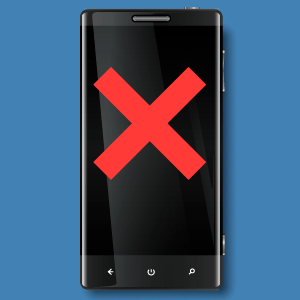 Android – операционная система, обеспечивающая пользователя универсальным набором возможностей для реализации потенциала любого многофункционального гаджета. Каждая новая версия ОС призвана исправлять ошибки системы, вносить значимые корректировки в работу, увеличивая тем самым практичность, комфорт и надежность процедуры использования.
Android – операционная система, обеспечивающая пользователя универсальным набором возможностей для реализации потенциала любого многофункционального гаджета. Каждая новая версия ОС призвана исправлять ошибки системы, вносить значимые корректировки в работу, увеличивая тем самым практичность, комфорт и надежность процедуры использования.
Обновление прошивки является обязательным действием любого пользователя, который желает, чтобы его гаджет демонстрировал стабильную работу.
К другим немаловажным причинам необходимости обновления прошивки следует отнести тот факт, что многие производители игр и приложений со временем перестают осуществлять поддержку своих программ на старых устройствах. Следовательно, пользователь впоследствии не может использовать всего потенциала софта.
Отметьте необходимые условия для автоматического обновления.
После того, как вы включили параметр автоматического обновления, как показано выше, ожидается, что приложения должны обновляться автоматически, как только новое обновление будет получено в Play Store. Однако это не так. Ваш телефон или планшет должен соответствовать определенным требования к автообновлению, как показано ниже.
Кроме того, Play Store проверяет наличие обновлений приложений только один раз в день. Затем он помещает доступные обновления в очередь. Затем они будут обновлены, когда будут выполнены следующие условия.
- Устройство должно быть подключено к работающему интернет-соединению — мобильные данные или Wi-Fi в зависимости от настроек, установленных в решении 2.
- Устройство должно находиться в режиме ожидания и заряжаться. То есть вы не должны ничего делать на своем телефоне.
- Приложения, которые необходимо обновить, не должны работать на переднем плане.
Только после выполнения вышеуказанных условий он готов к автоматическому обновлению.
Совместимость оборудования с прошивками
Всегда загружайте файлы только с официальных тем для вашего смартфона на форумах XDA или 4PDA, так вы снизите вероятность заражения вирусами и скрытыми майнерами
Действия с кастомными рекавери проводите с особой осторожностью и помните, что гарантия будет потеряна. Если неуверены, совместим ли определенный патч с вашей моделью телефона – спросите у экспертов 4PDA
Если устройство куплено недавно, но апдейты не устанавливаются – обратитесь в официальный сервисный центр производителя. Специалисты обновят аппарат вручную, обычно такая процедура бесплатна, если манипуляции с ОС или установка ROOT прав не проводились.
Вывод
Чаще сервисы Google Play перестают работать из-за вмешательства пользователя. Это объясняется тем, что сервисы активно используют ресурсы мобильного устройства – оперативную память и заряд батареи. Поэтому владельцы, в первую очередь слабых смартфонов и планшетов, предпочитают всячески препятствовать работе сервисов: выключать автоматическое обновление, удалять или отключать сервисы в диспетчере приложений.
В результате быстродействие улучшается, но нарушается функциональность. Поэтому разумно не препятствовать работе сервисов поискового гиганта, а задуматься об оптимизации работы устройства, особенно если имеется нехватка свободных ресурсов.


































